pycharm是由jetbrains公司开发的一款专门用于python编程的集成开发环境(ide),虽然它最初设计是为了php开发者,但现在它已成为python开发者的首选工具。这款软件提供了全面的python开发工具,包括代码辅助、代码分析、智能提示以及版本控制等功能,能够显著提高专业程序员的开发效率。那么,如何在pycharm中连接mysql数据库呢?本文将详细介绍这一过程。

首先,我们需要找到PyCharm界面中的数据库窗口,通常位于界面的右侧。如果没有显示,可以通过点击菜单栏中的View -> Tool Windows -> Database来打开。
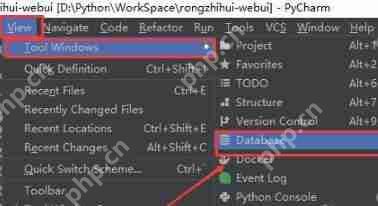
打开数据库窗口后,点击“Database”标签。
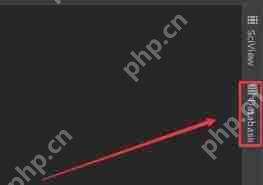
接着,点击数据库窗口中的“+”号。
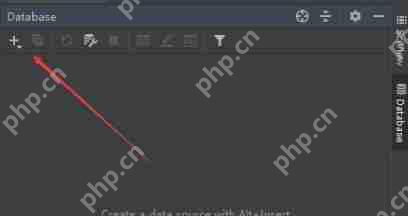
然后选择“Data Source” -> “MySQL”。
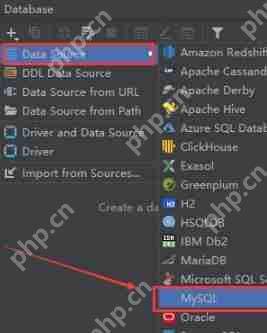
接下来,填写相关的连接参数。
如果是首次连接,你可能需要点击下方的“Download”按钮来下载MySQL的JDBC驱动程序(jar包)。
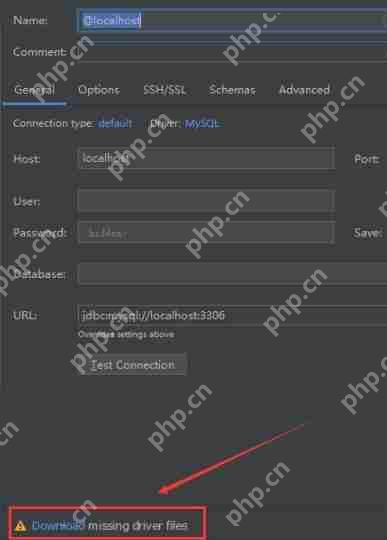
等待JDBC驱动程序下载完成。
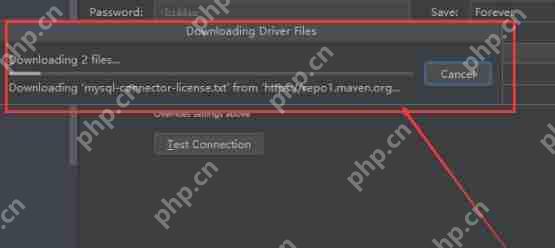
然后,我们需要填写连接参数:
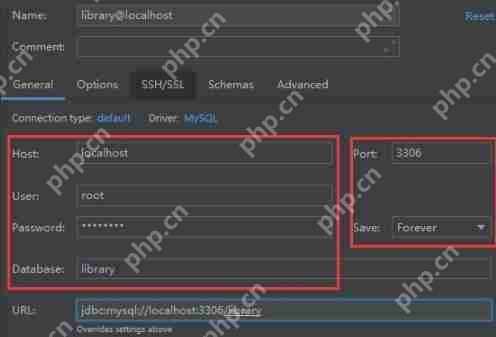
填写完参数后,点击“Test Connection”按钮来测试连接。如果遇到连接超时的问题,可以在URL后面加上?serverTimezone=GMT来解决。
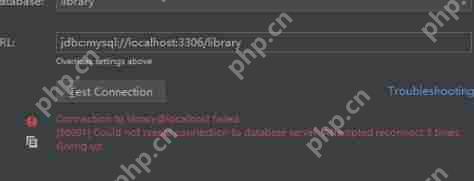
解决问题后,点击“Test Connection”再次测试,成功后即可看到连接成功的提示。
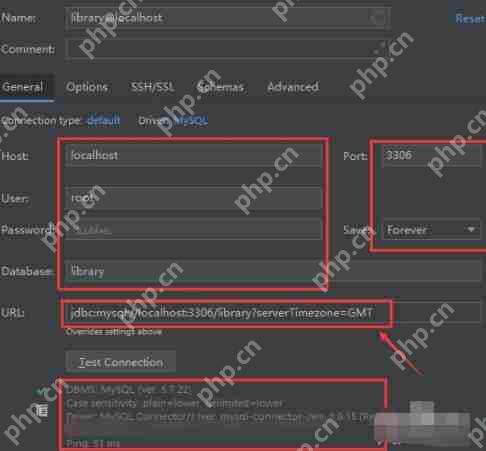
连接成功后,你就可以在PyCharm中查看和管理数据库中的表。
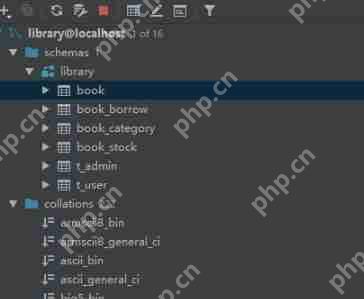
并且可以查看表中的数据。
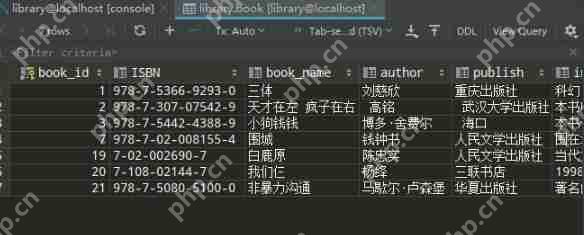
以上就是PyCharm如何连接mysql数据库的详细内容,更多请关注php中文网其它相关文章!

解决渣网、解决锁区、快速下载数据、时刻追新游,现在下载,即刻拥有流畅网络。

Copyright 2014-2025 https://www.php.cn/ All Rights Reserved | php.cn | 湘ICP备2023035733号